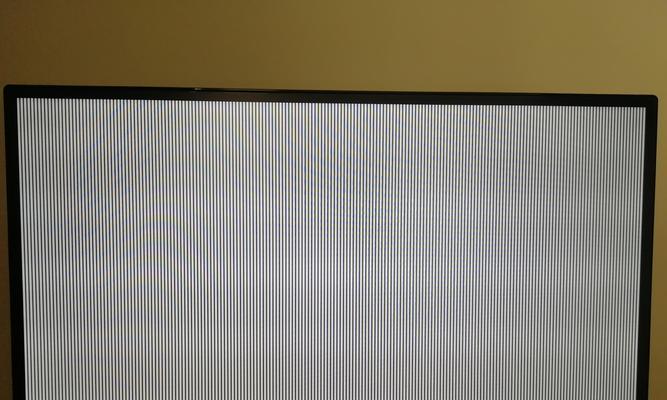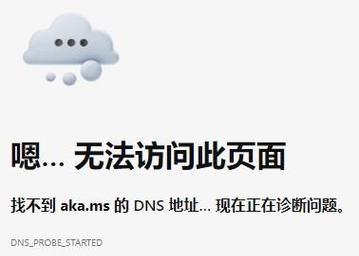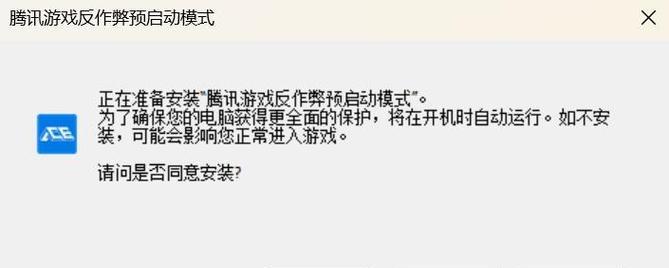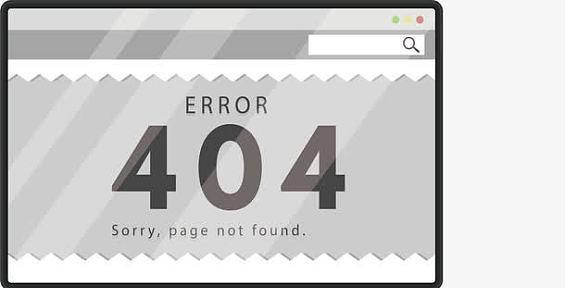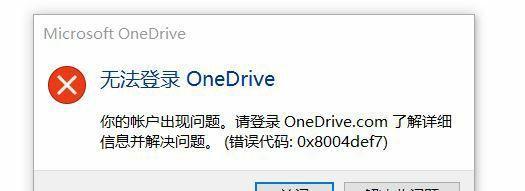在使用电脑上网时,有时候会遇到电脑显示发生DNS错误的情况,这会导致无法正常访问网络。然而,不用担心,本文将为大家介绍一些解决DNS错误的有效方法,帮助您快速恢复网络连接。

检查网络连接是否正常
我们需要确保网络连接是正常的。可以通过检查路由器和网络线缆是否连接良好,或者尝试连接其他设备来判断是否是网络连接的问题。
重新启动路由器和电脑
有时候,路由器或电脑长时间运行后会出现一些问题,导致DNS错误的出现。此时,我们可以尝试重新启动路由器和电脑,以消除潜在的故障。

清除DNS缓存
DNS缓存中可能会存储一些错误的信息,导致DNS错误的发生。可以通过在命令提示符中输入"ipconfig/flushdns"命令来清除DNS缓存,然后重新尝试连接网络。
更改DNS服务器地址
有时候,DNS服务器出现故障或者设置不正确,会导致DNS错误的发生。可以尝试更改DNS服务器地址,使用公共的DNS服务器,如谷歌的8.8.8.8和8.8.4.4。
禁用防火墙和安全软件
防火墙和安全软件有时候会阻止网络连接,导致DNS错误的发生。可以尝试暂时禁用防火墙和安全软件,然后重新尝试连接网络。
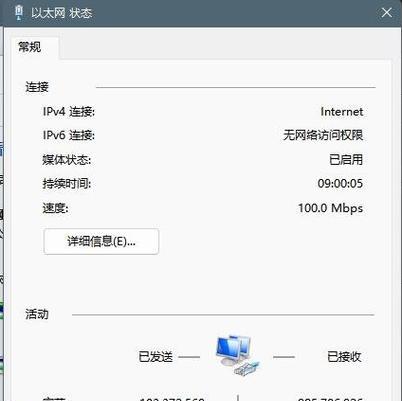
检查网络适配器设置
网络适配器设置错误也可能导致DNS错误的发生。可以在"控制面板"中找到"网络和共享中心",然后点击"更改适配器设置",检查网络适配器的配置是否正确。
更新网络驱动程序
网络驱动程序过时或不兼容也会引起DNS错误。可以前往电脑制造商的官方网站下载最新的网络驱动程序,并进行更新。
重置网络设置
有时候,电脑的网络设置可能出现问题,导致DNS错误的发生。可以尝试在命令提示符中输入"netshintipreset"和"netshwinsockreset"命令来重置网络设置。
使用修复工具
有些电脑系统提供了网络修复工具,可以自动检测和解决DNS错误。可以尝试使用这些工具来解决问题。
排查网络故障
如果以上方法都没有解决DNS错误,那么可能是网络服务提供商的问题。可以联系网络服务提供商,进行故障排查和修复。
检查网络线路
有时候,网络线路损坏或插头松动也会导致DNS错误的发生。可以检查网络线路是否正常,或者更换一个网络线路来解决问题。
重置操作系统
如果其他方法都没有解决DNS错误,那么可以尝试重置操作系统。但需要注意备份重要数据,因为重置操作系统会恢复到出厂设置。
升级固件
有时候,路由器的固件过时也会导致DNS错误的发生。可以尝试访问路由器的管理界面,升级固件到最新版本。
咨询专业人士
如果您对电脑或网络设置不太了解,可以咨询专业人士寻求帮助。他们可以为您提供更详细的解决方案。
通过本文介绍的多种方法,我们可以轻松解决电脑显示发生DNS错误的问题。希望这些方法能够帮助大家恢复正常的网络连接,并享受畅快的上网体验。记得如果遇到问题,不要慌张,可以逐一尝试以上方法,相信问题很快就能得到解决。
标签: #错误